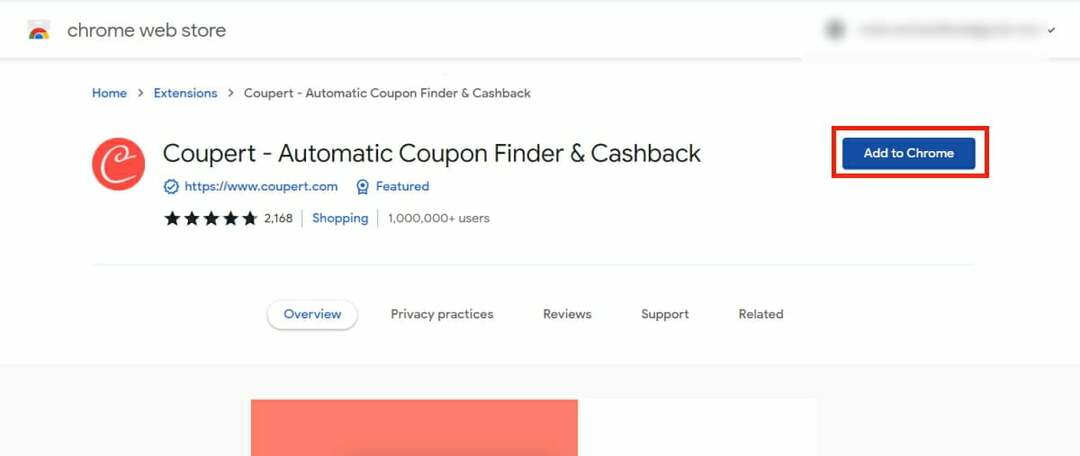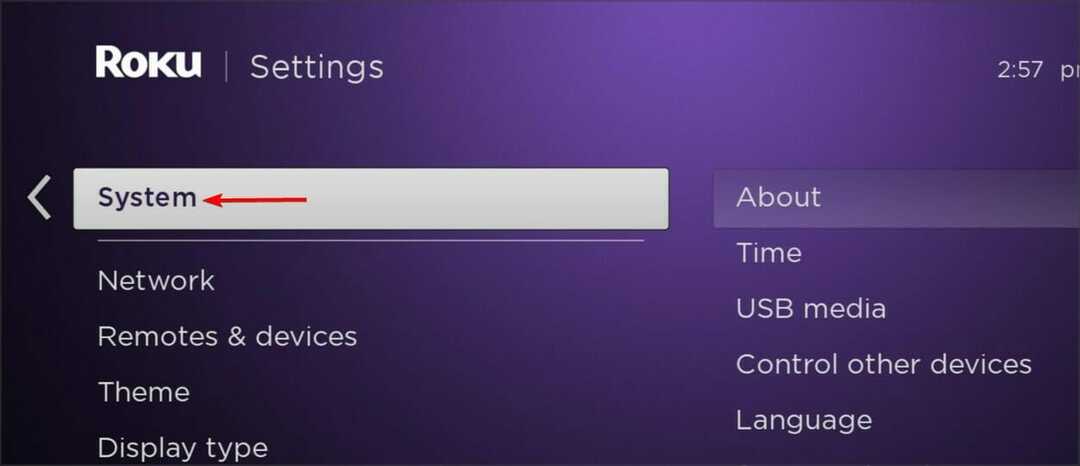Vrnite se k pretakanju svojega najljubšega športa v kateri koli napravi
- Kayo Sports je združljiv z več brskalniki, vključno s Chrome, Firefox, Edge in Safari.
- Brskalnik ni podprt v Kayo. Napake se večinoma pojavljajo zaradi nekaterih težav z omrežjem.
- Eno od priporočil vključuje brisanje predpomnilnika brskalnika in piškotkov. Ne oklevajte in poskusite več metod za odpravljanje težav.

- Enostavna selitev: uporabite pomočnika Opera za prenos izhodnih podatkov, kot so zaznamki, gesla itd.
- Optimizirajte uporabo virov: vaš pomnilnik RAM se uporablja učinkoviteje kot v drugih brskalnikih
- Izboljšana zasebnost: integriran brezplačen in neomejen VPN
- Brez oglasov: vgrajeni blokator oglasov pospeši nalaganje strani in ščiti pred rudarjenjem podatkov
- Igranju prijazno: Opera GX je prvi in najboljši brskalnik za igranje iger
- Prenesite Opera
Kayo Sports je vrhunska naročniška storitev za pretakanje videa, ki je na voljo avstralskim uporabnikom. S to storitvijo lahko uporabniki na zahtevo prenašajo šport v živo s strani Fox Sports, ESPN, beIN Sports in Racing.com.
To storitev lahko izkoristijo na svojih pametnih telefonih, pametnih televizorjih in v spletu s svojim priljubljenim spletnim brskalnikom.
Toda pred kratkim se je veliko uporabnikov pritožilo nad Kayo Sports brskalnik ni podprt na svojih računalnikih. Če ste tudi vi med njimi, nadaljujte z branjem te objave, če želite izvedeti, kako lahko to popravite.
Katere brskalnike podpira Kayo?
Svoj najljubši šport lahko pretakate na katerem koli računalniku, tablici ali mobilnem telefonu s Kayo Sports. To je zato, ker je Kayo združljiv z več spletnimi brskalniki.
Za vrhunsko izkušnjo pa priporočamo uporabo najnovejše različice Chroma, Safarija, Microsoft Edge ali Firefoxa.
Zakaj Kayo ne deluje na mojem računalniku?
Možno je, da bodo uporabniki imeli tehnične težave s Kayo. Če se tudi vi soočate s to težavo, potrdite, ali uporabljate aplikacijo v napravi, združljivi s Kayo.
Poleg tega poskusite izbrisati in znova namestiti aplikacijo, da zagotovite, da uporabljate posodobljeno različico. Če se napaka še vedno pojavlja, se poskusite prijaviti z drugo napravo ali spletnim brskalnikom.
Kaj lahko storim, če Kayo sports pravi, da moj brskalnik ni podprt?
1. Počistite podatke brskanja, podatke predpomnilnika in piškotke
V Chromu
- Odprite Google Chrome in kliknite tri navpične pike v zgornjem desnem kotu.
- Kliknite na nastavitve.
- Pojdite na Zasebnost in varnost.
- Kliknite na Počisti podatke brskanja.

- Preverite možnosti Piškotki in drugi podatki spletnega mesta in Predpomnjene slike in datoteke.
- Ko končate, kliknite na Počisti podatke.

Če se podatki Chromovega predpomnilnika poškodujejo ali polni, lahko to povzroči napako športnega brskalnika Kayo ni podprt. jasno Chromovi podatki predpomnilnika in piškotki, nato pa preverite, ali je brskalnik Kayo, ki ni podprt, popravljen.
V Firefoxu
- Odprite Firefox in kliknite ikono hamburgerja v zgornjem desnem kotu.
- Kliknite na nastavitve.

- Pojdite na Zasebnost in varnost.
- V Piškotki in podatki spletnega mesta kliknite na Počisti podatke.

- Zdaj kliknite na jasno za potrditev postopka.

Na Microsoft Edge
- Odprite Microsoft Edge in kliknite ikono zobnika v spodnjem desnem kotu, da odprete nastavitve.

- Pojdite na Zasebnost, iskanje in storitve.
- Zdaj kliknite na Izberite Kaj želite počistiti Spodaj Počisti podatke brskanja.

- Izberite Predpomnjene slike in datoteke in udaril Počisti zdaj.

2. Onemogoči VPN
- Pritisnite Windows ključ + jaz odpreti nastavitve aplikacija
- Pojdite na Omrežje in internet in v levem podoknu izberite VPN.

- V desnem podoknu izberite povezavo VPN in kliknite Odstrani.

- Če uporabljate odjemalca VPN, prekinite povezavo z VPN.
Uporaba VPN spremeni vaš naslov IP; posledično bo vaša naprava za povezavo s Kayo uporabljala tuji strežnik. To bi lahko sprožilo številne napake, zlasti če storitev, ki jo poskušate uporabiti, ni na voljo na tem območju.
Izklopite VPN, znova zaženite napravo in preverite, ali je težava Kayo sports browser not supported odpravljena.
- 5 najboljših brskalnikov za uporabnike osebnih računalnikov z nizko pasovno širino v letu 2022
- Roblox Studio ne podpira 6 načinov, kako popraviti brskalnik
- 3 najboljši brskalniki za gledanje Videoland po vsem svetu [seznam 2022]
- Prenos ni uspel: omrežna napaka v brskalniku Google Chrome [Vodnik 2022]
3. Ponastavite brskalnik
V Chromu
- Odprite Google Chrome in kliknite meni s tremi navpičnimi pikami v zgornjem desnem kotu.
- Kliknite na nastavitve.
- Zdaj izberite Ponastaviti in počistite, kliknite na Obnovi nastavitve na prvotne privzete nastavitve in sledite navodilom na zaslonu.

V Firefoxu
- Odprite Firefox in kliknite ikono hamburgerja v zgornjem desnem kotu.
- Kliknite na pomoč in izberite Več informacij o odpravljanju težav.

- Kliknite na Osvežite Firefox.

Na Microsoft Edge
- Odprite Microsoft Edge in kliknite ikono zobnika v spodnjem desnem kotu, da odprete nastavitve.
- Zdaj se pomaknite do Ponastavi nastavitve.
- Kliknite na Obnovi nastavitve na privzete vrednosti in sledite navodilom na zaslonu.

Tako lahko popravite, da brskalnik Kayo Sports ni podprt. Če metode za odpravljanje težav niso odpravile te napake, razmislite o uporabi druge brskalnik za pretakanje videoposnetkov v spletu.
Če imate še vedno kakršne koli težave, spodaj napišite komentar. Veselimo se vašega odgovora.
 Imate še vedno težave?Popravite jih s tem orodjem:
Imate še vedno težave?Popravite jih s tem orodjem:
- Prenesite to orodje za popravilo računalnika ocenjeno kot odlično na TrustPilot.com (prenos se začne na tej strani).
- Kliknite Zaženi skeniranje da poiščete težave z operacijskim sistemom Windows, ki bi lahko povzročale težave z računalnikom.
- Kliknite Popravi vse za odpravljanje težav s patentiranimi tehnologijami (Ekskluzivni popust za naše bralce).
Restoro je prenesel 0 bralcev ta mesec.